Методичка по Excel (Осипова, Сметкина). Введение Основы работы в Microsoft Excel
 Скачать 1.74 Mb. Скачать 1.74 Mb.
|
Создание итоговых таблицВ решаемой задаче требуется создать итоговую таблицу, со сводной информацией о количестве товаров, сумме продаж и НДС, полученных магазинами за месяц. Структура итоговой таблицы имеет следующий вид: 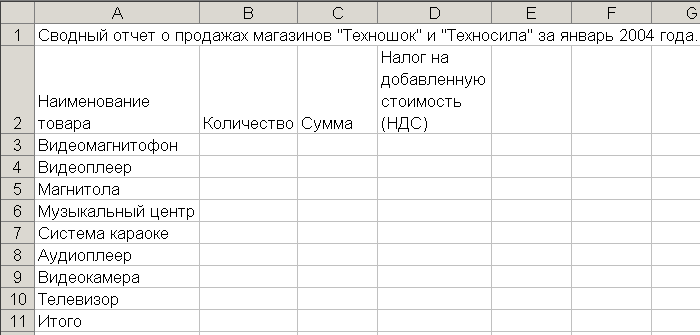 Рис.8 Для создания итоговой таблицы требуется выполнить следующие действия:
Объединение и связывание нескольких электронных таблицEXCEL дает возможность создания итоговых или сводных таблиц различными способами. Можно просто суммировать данные рабочих листов и помещать результаты на итоговый лист, можно использовать команду Консолидация из меню Данные, которая может объединить информацию из исходных листов (до 255 листов) в одном итоговом листе. Команду Консолидация можно использовать несколькими способами. Можно связать консолидированные данные с исходными данными, чтобы последующие изменения в исходных листах отражались в итоговом листе. Или можно просто консолидировать исходные данные без создания связей. Объединять данные можно, используя некоторые функции, например, Сумма, Среднее значение, Максимум, Минимум, Произведение и т.д., которые приведены в окне с раскрывающимся списком Функция в диалоговом окне Консолидация. По умолчанию используется функция Сумма, которая суммирует данные из каждого исходного листа и помещает результат в итоговый лист. Консолидировать данные можно по расположению или по категории. При консолидации по расположению Excel применяет итоговую функцию к ячейкам с одинаковыми адресами в каждом исходном листе. Это простейший способ консолидации, при котором консолидируемые данные во всех исходных листах должны иметь совершенно одинаковое расположение. Консолидация по категории в качестве основы для объединения использует заголовки строк или столбцов. Итоговые таблицы без использования связей с исходными даннымиПосле формирования макета итоговой таблицы (см. рис.8) необходимо заполнить ее расчетными данными. Необходимо создать итоговую таблицу без использования связей с исходными данными методом консолидации по расположению. Для этого необходимо выполнить следующие действия:
Графа таблицы «Количество» заполнилась рассчитанными данными. Если установить курсор на любую ячейку этого диапазона, то в строке ввода вы не увидите формулы, по которой Excel рассчитывал итоги, так как при таком способе консолидации в итоговом листе бывает получен ряд констант, и последующие изменения в исходных листах не оказывают никакого воздействия на итоговый лист.
Если графы как в итоговой таблице, так и в исходных таблицах расположены последовательно, консолидировать эти данные можно единым блоком. |
